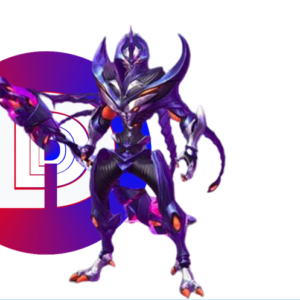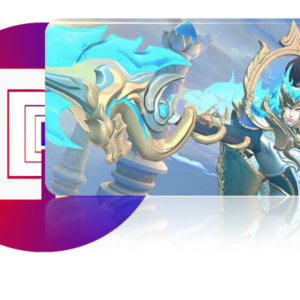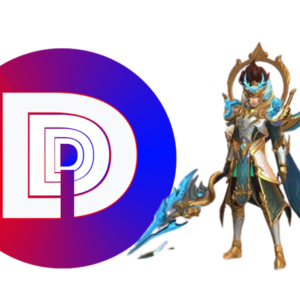Hai semua, pecinta Bus Simulator Indonesia! Mau tahu cara simpel dan praktis untuk memasang livery di Bussid menggunakan Zarchiver? Dalam artikel ini, kamu akan diajak melalui langkah-langkah yang mudah dan jelas. Jadi, siapkan dirimu dan ikuti panduan ini dengan seksama!
Apa Itu Livery dan Zarciver
Sebelum mulai memasang Livery bussid menggunakan Zarchiver, Ada baiknya admin dewa ilmu yang ganteng tak terbantahkan ini menjelaskan keduanya.
Livery Bussid
Livery, dalam konteks permainan seperti Bus Simulator Indonesia (Bussid), merujuk pada desain atau tampilan eksterior kendaraan, khususnya bus, yang dapat dimodifikasi oleh pemain. Ini mencakup elemen seperti pola warna, gambar, dan elemen dekoratif lainnya yang dapat menambahkan sentuhan personal dan kreatifitas pada kendaraan virtual yang digunakan dalam permainan.
Secara umum, livery menjadi cara bagi pemain untuk mengekspresikan identitas dan gaya pribadi mereka dalam permainan. Dengan beragam opsi modifikasi, pemain dapat membuat bus mereka menjadi unik dan mencerminkan selera personal, baik melalui warna-warna cerah, gambar karakteristik, atau desain kreatif lainnya.
Apliksi Zarchiver
Zarchiver, di sisi lain, adalah sebuah aplikasi arsip dan manajemen file yang sering digunakan dalam dunia modifikasi game, termasuk untuk Bussid. Aplikasi ini memungkinkan pengguna untuk mengekstrak dan mengelola file arsip, seperti ZIP atau RAR, yang sering digunakan untuk menyimpan modifikasi permainan.
Dalam konteks permainan Bussid, Zarchiver menjadi alat yang sangat berharga karena memungkinkan pemain untuk dengan mudah menambahkan atau mengganti livery pada bus mereka. Dengan aplikasi ini, proses pengunduhan, pengelolaan, dan pemasangan berbagai modifikasi menjadi lebih efisien dan dapat diakses oleh berbagai tingkatan pengguna, termasuk yang mungkin tidak memiliki pengetahuan teknis mendalam.
Mengapa Livery dan Zarchiver Penting?
Pentingnya livery dan Zarchiver dalam permainan seperti Bussid tidak hanya terletak pada aspek estetika, tetapi juga pada kemampuannya untuk meningkatkan pengalaman bermain. Livery memberikan elemen personalisasi yang unik dan memungkinkan pemain untuk merasakan kepemilikan atas kendaraan virtual mereka. Di sisi lain, Zarchiver mempermudah proses modifikasi, memungkinkan para pemain dengan berbagai tingkat keahlian untuk merasakan keseruan modding tanpa kesulitan teknis yang berlebihan.
Cara Pasang Livery Bussid Dengan Aplikasi Zarchiver
Baiklah sob, Mari kita bahas buat kamu yang sudah download livery dan akan memasangnya pada Mod.
Sejatinya, livery dan Zarchiver menciptakan ruang di mana pemain tidak hanya menjadi pengemudi bus di dunia virtual, tetapi juga perancang kreatif yang dapat mengekspresikan diri mereka sendiri melalui desain bus yang unik.
Ini menjadi poin penting dalam era permainan modern, di mana elemen personalisasi dan kreativitas menjadi nilai tambah yang sangat dihargai oleh komunitas pemain.
Persiapan Awal
Sebelum kita mulai, pastikan kamu sudah memiliki Zarchiver terinstal di perangkatmu. Kamu bisa mengunduhnya melalui Google Play Store untuk pengguna Android. Setelah menginstal, buka aplikasi Zarchiver dan pastikan juga sudah punya file livery Bussid yang akan dipasang. File livery biasanya berformat ZIP atau PNG.
#1: Ekstrak File Livery
Langkah pertama adalah ekstrak file livery yang sudah kamu unduh. Buka Zarchiver, cari file livery yang berada di folder download, lalu tekan dan tahan pada file tersebut. Pilih opsi “Ekstrak” dan tentukan lokasi penyimpanan ekstrakannya.
#2: Masuk ke Aplikasi Bussid
Selanjutnya, masuk ke aplikasi Bussid di perangkatmu. Pada layar utama, pilih menu “Garasi”. Setelah itu, pilih bus yang ingin kamu pasangi livery. Tekan ikon pensil atau “Edit” pada bus tersebut.
#3: Pilih Menu Livery
Pada halaman edit bus, pilih menu “Livery”. Di sini, kamu akan melihat beberapa opsi, termasuk “Ganti Livery” atau “Pasang Livery Baru”. Pilih salah satu opsi tersebut.
#4: Pilih Livery yang Sudah Di-ekstrak
Kamu akan dibawa ke penyimpanan perangkatmu. Pilih folder tempat kamu mengekstrak file livery tadi. Pilih file livery yang ingin diaplikasikan, dan tekan “Oke” atau “Choose” tergantung opsi yang muncul.
#5: Simpan Perubahan
Setelah memilih livery, pastikan untuk menyimpan perubahan dengan menekan tombol “Simpan” atau “Save”. Keluar dari menu edit, dan lihat hasilnya di layar utama Bussidmu.
! Tips Tambahan
Sebelum mengakhiri proses, pastikan untuk memeriksa kualitas livery yang telah dipasang. Pastikan gambar terlihat jelas dan sesuai dengan bus yang kamu pilih. Jika perlu, coba variasi livery lain untuk mendapatkan tampilan terbaik.
Kesimpulan
Nah, itulah cara pasang livery Bussid Pakai Zarchiver. Dengan mengikuti langkah-langkah di atas, kamu bisa dengan cepat mengganti tampilan bus favoritmu sesuai keinginan. Jadi, jangan ragu untuk mencoba dan memberi sentuhan personal pada permainan Bussidmu! Selamat mencoba!